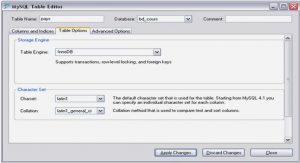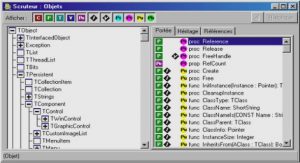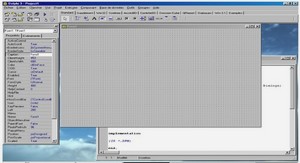Extrait du cours Introduction à l’emploi du logiciel DELPHI
L’Environnement DELPHI
Au lancement du logiciel l’écran a l’aspect ci dessous.
la partie supérieure de l’écran donne accès au système de menus et à la barre d’outils.
Sur la première ligne :
Fichiers permet d’ouvrir un nouveau fichier, un nouveau projet, d’enregistrer votre travail et d’imprimer.
Edition donne accès aux fonctions copier coller classiques ainsi qu’a des outils de présentation.
Exécuter permet de lancer l’exécution d’un programme La feuille de travail présente à l’écran est le rectangle situé à droite, sous Delphi on parle de FICHE , un projet peut comporter plusieurs FICHES de ce type , Au départ la fiche présentée à l’écran porte le nom initial Form1 .
Cette fiche masque en fait une fenêtre dans laquelle s’écrira le programme source , c’est la fenêtre UNIT que l’on peut visualiser en déplaçant la FICHE avec la souris puis en cliquant dessus , mais nous y reviendrons.
En PASCAL classique on trouve la notion de type pour définir les éléments qui constituent un programme, type booléen, caractère, chaîne etc…Cette notion de type se retrouve dans DELPHI mais en beaucoup plus complexe. Pour manipuler un objet qui apparaît dans un écran sous Windows il est nécessaire d’écrire de nombreuses lignes de code, elles définissent le type de base TObjet à partir duquel sont construits tous les autres en ajoutant à chaque fois une couche logicielle supplémentaire. Cette structure hiérarchisée est une caractéristique essentielle des langages objet L’Objet button par exemple est de type Tbutton qui est un descendant de Tobjet , il en est de même de Tform .
Premier PROJET
La construction d’un projet comporte deux étapes essentielles, la mise en place de la présentation à l’écran puis l’écriture du logiciel PASCAL associé à tous les objets.
Notre premier projet est très simple mais illustre bien le mécanisme de DELPHI . Nous nous proposons d’écrire un programme d’extraction de racine carrée de nombres entiers.
.L’écran sous Windows sera constitué de deux zones de texte et d’un bouton.
La première est la zone de saisie dans laquelle nous allons entrer un nombre entier Dans la seconde apparaît le résultat obtenu en cliquant sur le bouton .
Ces trois objets sont placés sur un fond vert.
Si l’écran d’entrée n’est pas celui décrit plus haut y revenir par Fichier ⇒ Nouveau une fenêtre s’ouvre, sélectionner ⇒application
La première chose à faire est de définir les noms des fichiers constituant le projet, le non du projet lui même et celui de la fiche et programme pascal.
Pour cela effectuons un premier sauvetage de sécurité par :
Fichier ⇒Tout Enregistrer.
Une fenêtre s’ouvre qui nous demande d’abord le nom de l’unité ,c’est à dire du programme PASCAL, par défaut unit1 , choisissons premier , il faut ensuite entrer le nom du projet , par défaut Project1 que nous changeons en Projet 1 Dans le répertoire Projet plusieurs fichiers sont crès , ils constituent l’ensemble des fichiers nécessaires pour la compilation du projet .
L’objet TCANVAS (canevas)
Le mot Canvas ( en français canevas) désigne une propriété d’un objet mais c’est aussi un objet. Les canvas sont uniquement disponibles en phase d’exécution c’est pourquoi ils ne figurent pas dans l’inspecteur d’objets .Certains objets seulement possèdent un canvas, les fiches Form ,Image, Paintbox Grilles, Le canevas utilise un crayon pour tracer des lignes et les contours, un pinceau pour peindre les surfaces, une fonte pour écrire .On utilise crayon et pinceau pour définir les caractéristiques du dessin que l’on trace : couleur, grosseur des traits .
La première ligne définit la couleur du crayon, la seconde celle du pinceau,la troisième la taille du trait de crayon (5 pixels, par défaut elle serait de 1).La quatrième ligne positionne le crayon en x=10,y=10
………
Cours Introduction à l’emploi du logiciel DELPHI (Cours PDF)